[Final Cut Pro] クロスディゾルブから凝ったものまで!トランジションの追加方法とは?
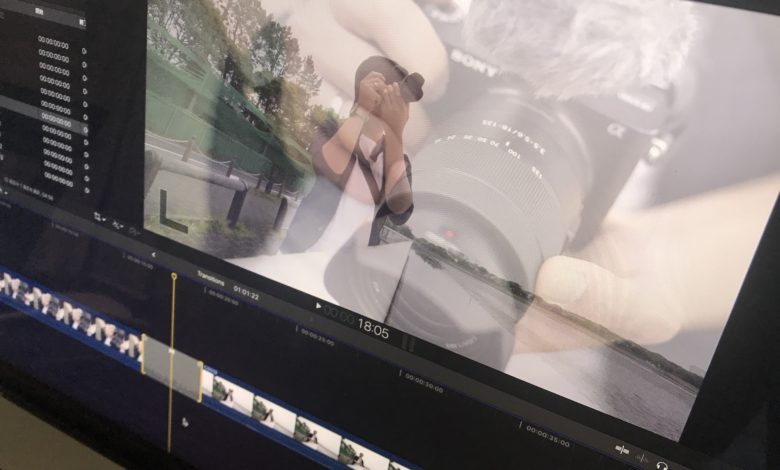
シーンやショットの切り替えで使われるトランジション(Transition)は映像編集でよく使われる演出の一つです。
多くの場合はシンプルにクロスディゾルブやフェードイン・アウトが使われていますが、ミュージックビデオや結婚式などで使えるプロフィールビデオでは凝ったトランジションも使われることが多いです。
After Effectsなどを使って自作するというのも良いですが、アニメーションや面白い演出のあるトランジションを使いたい方は、Final Cut Proのトランジションを活用してみるのもありかもしれません。
今回の記事ではそんなApple Final Cut Proでのトランジションの追加や調整する方法などを詳しく紹介していこうと思います!
トランジションの追加
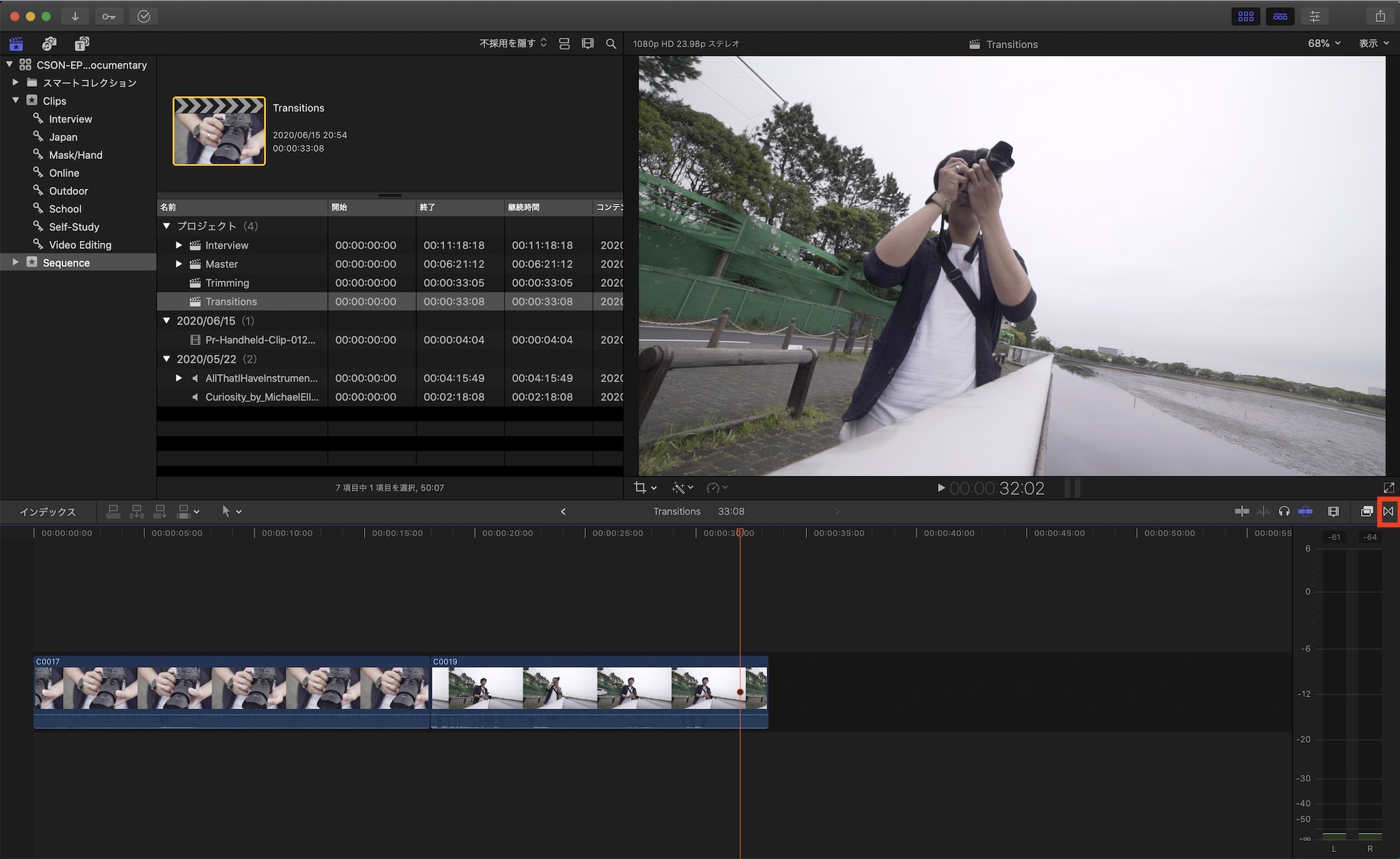
トランジションの追加方法は右中央にある「トランジションブラウザ」のアイコンをクリックしトランジション一覧を表示させましょう。
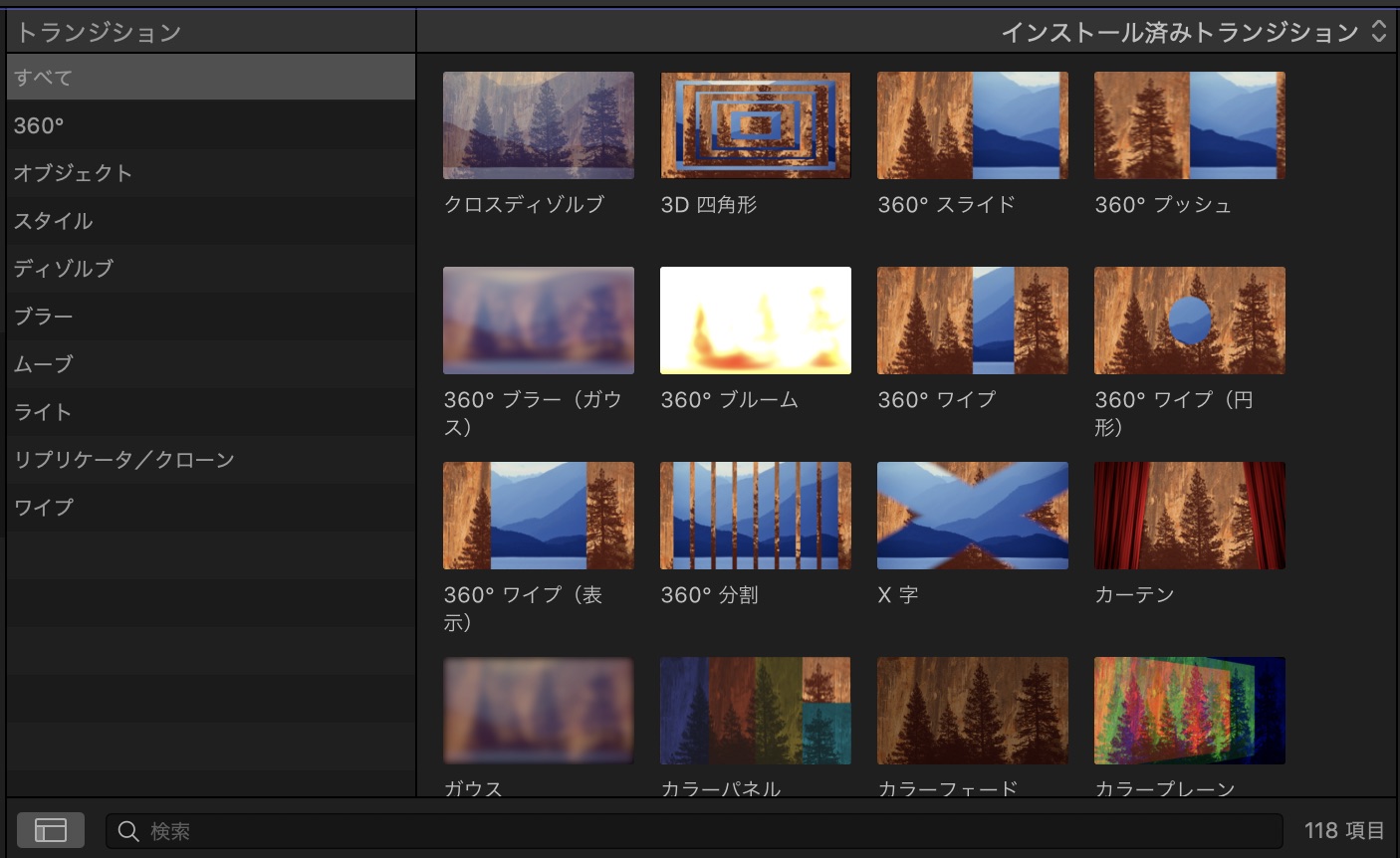
左側のサイドバーでは「ディゾルブ」、「ブラー」などトランジションがカテゴリ分けされており、右側ではトランジションがサムネイルとして一覧表示されています。
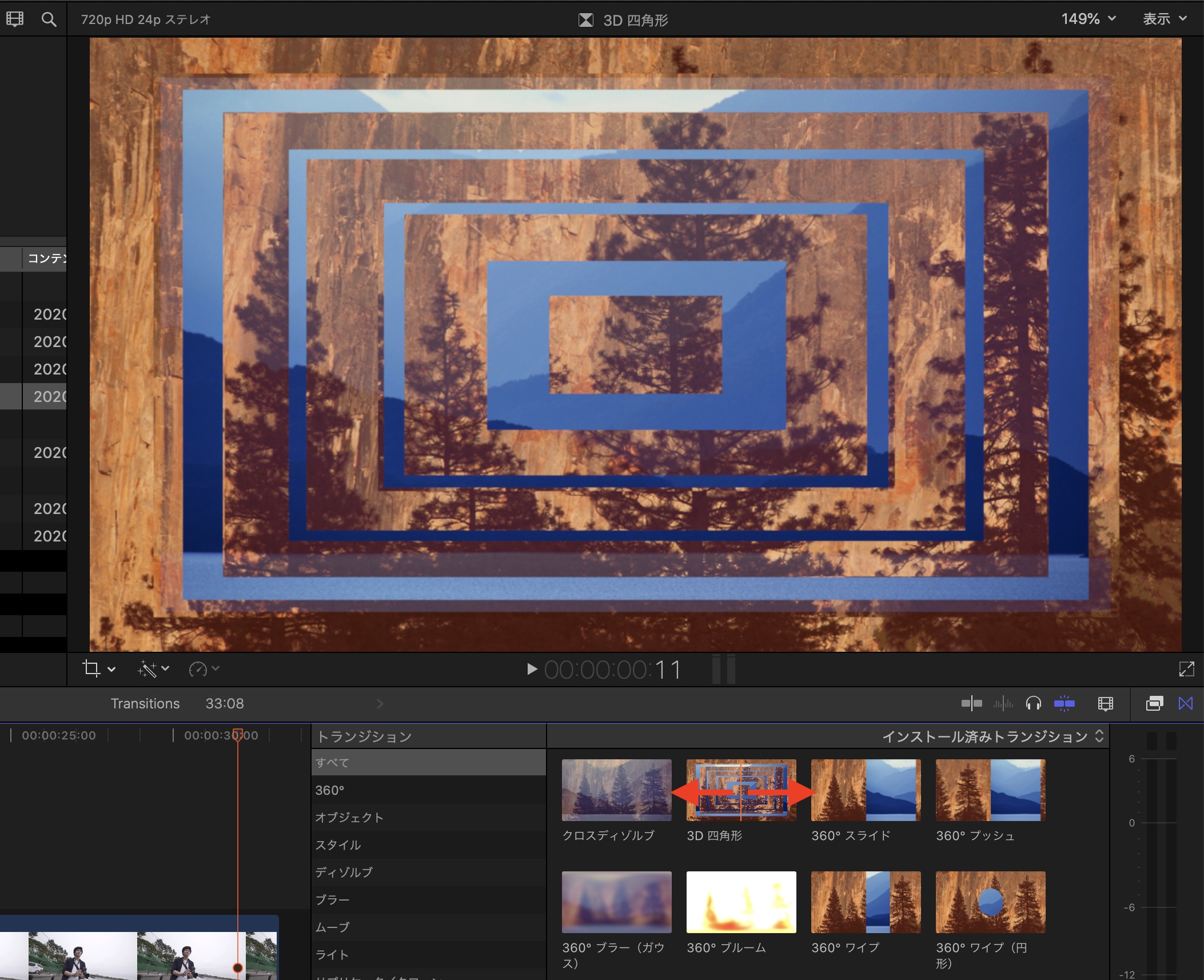
ちなみにサムネイルをスキミングすればトランジションのプレビューも行えます。
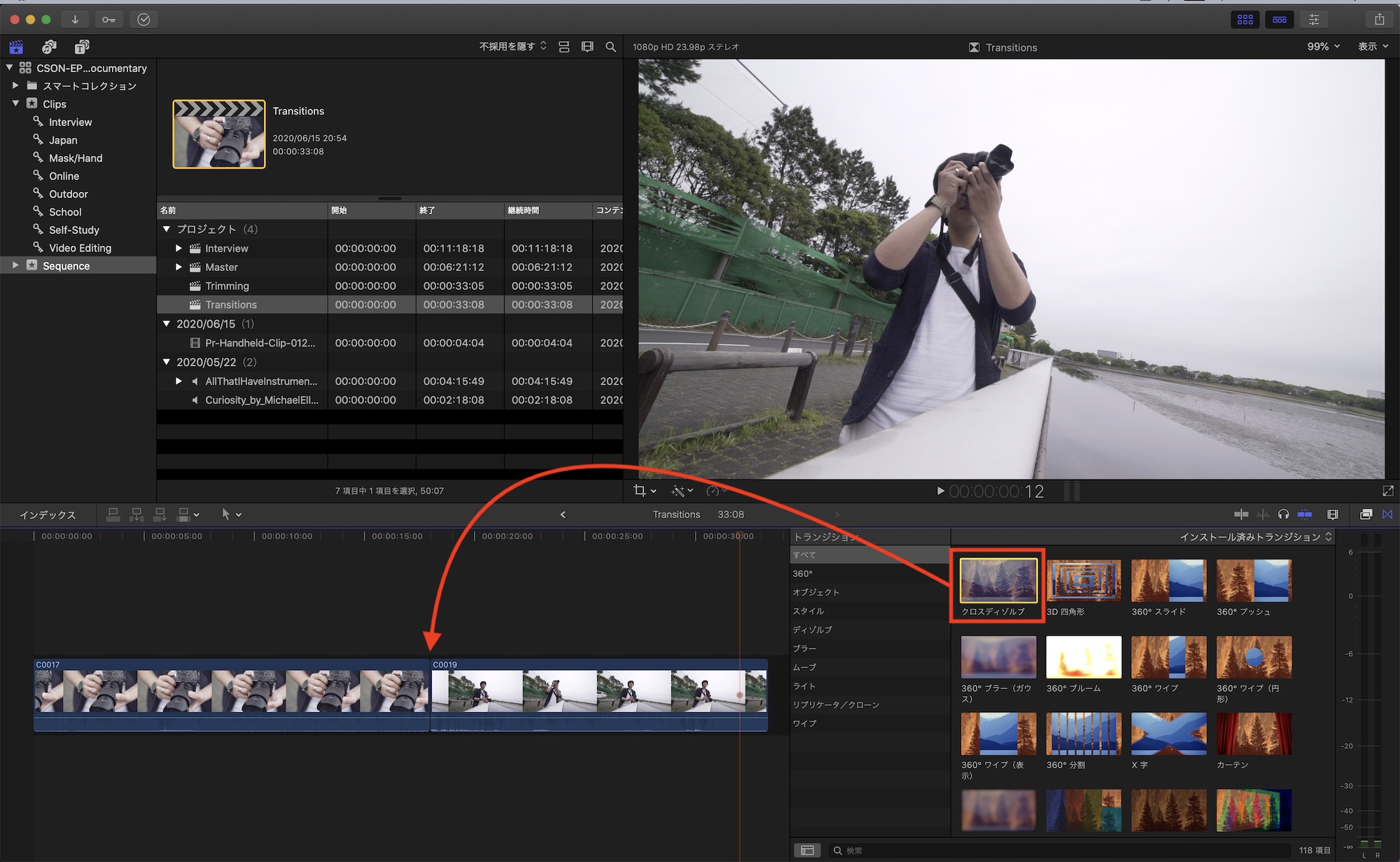
追加したいトランジションをクリップとクリップの間にドラッグ・アンド・ドロップすればトランジションが追加されるようになります。
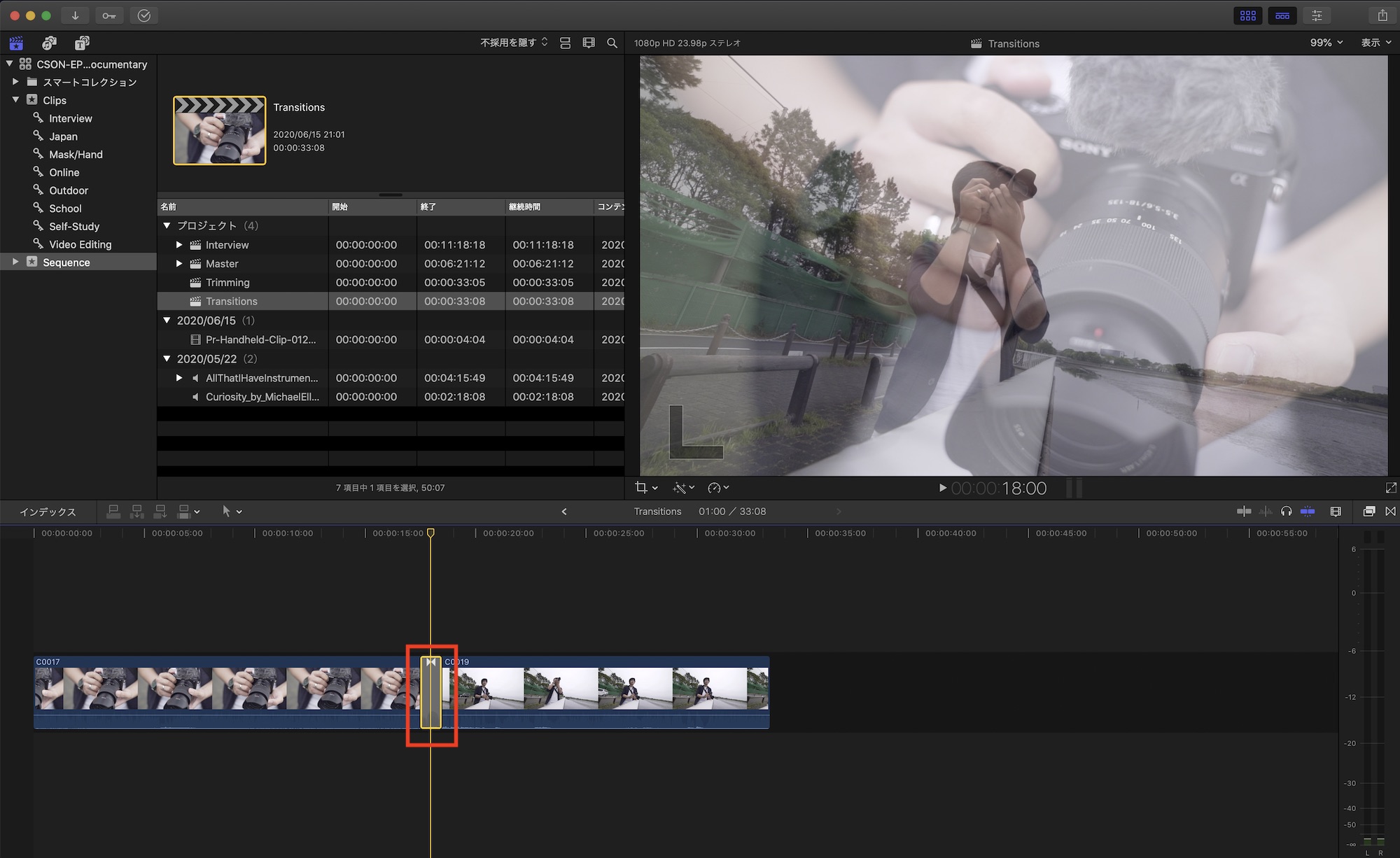
ちなみに削除はトランジションを選択して「Delキー」を押すだけです。
Command + Tで追加
トランジションを使う頻度が高ければ、トランジションブラウザからではなく「Command + T」のショートカットで追加することも可能です。
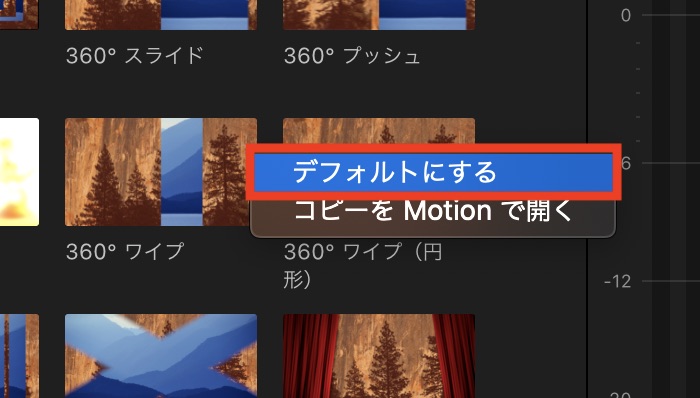
なお、デフォルトでは「クロスディゾルブ」が使われていますが、別のトランジションをデフォルトとして設定したい場合はトランジションブラウザを開き、サムネイルを右クリックして「デフォルトにする」を選択しましょう。
トランジションの長さ調整
トランジションのデフォルトの長さは「1秒」になっていますが、タイムライン上でトランジション部分をクリックして左右に動かすことで長さを変更することが出来ます。
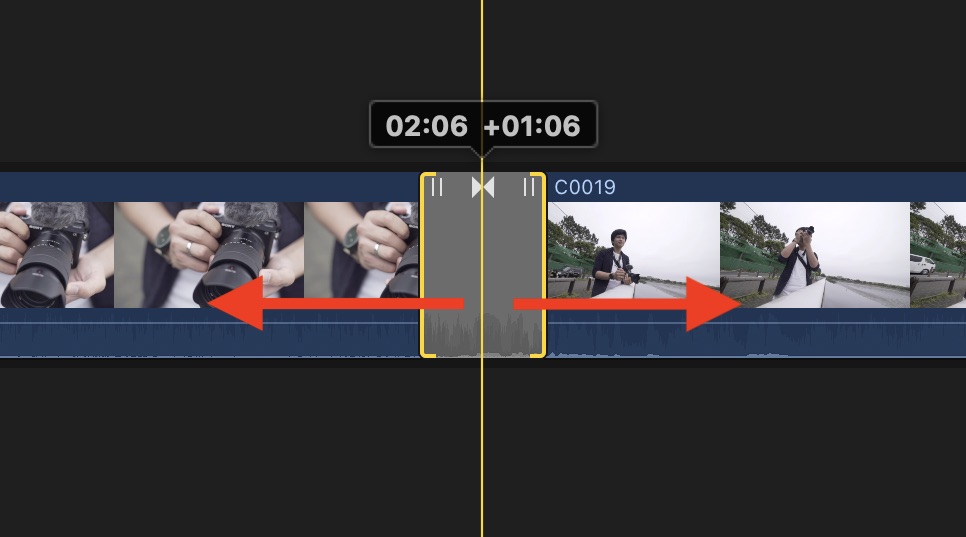
またトランジションを右クリック「継続時間を変更」をクリックして、手動で秒やフレーム単位で数値を入力することが出来ます。
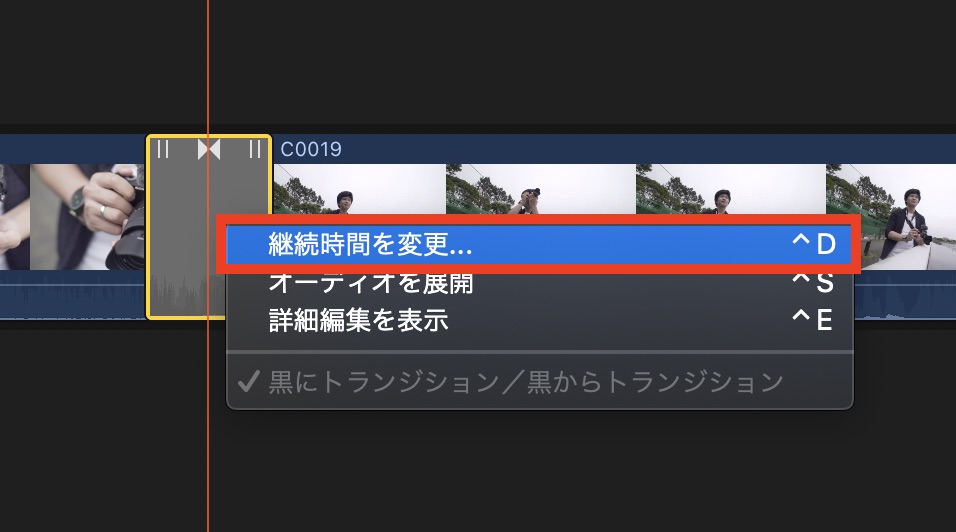

タイムライン上でトランジション部分をクリックしてクリップが上下に展開する、詳細編集というモードで変更するというのも一つの方法です。
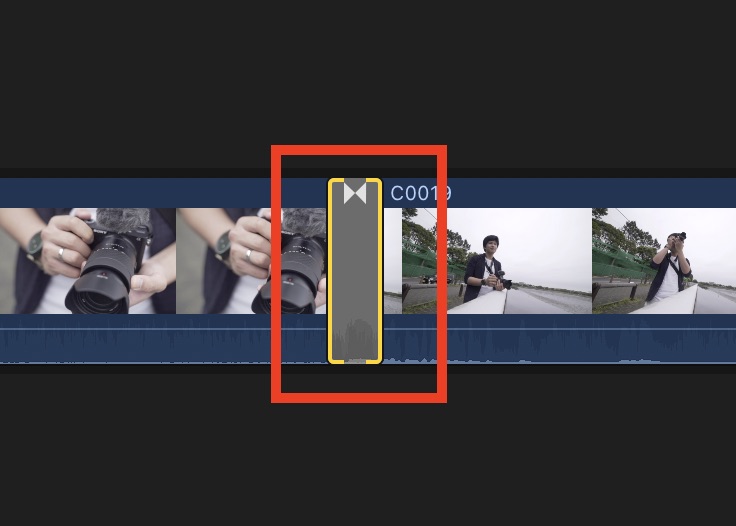
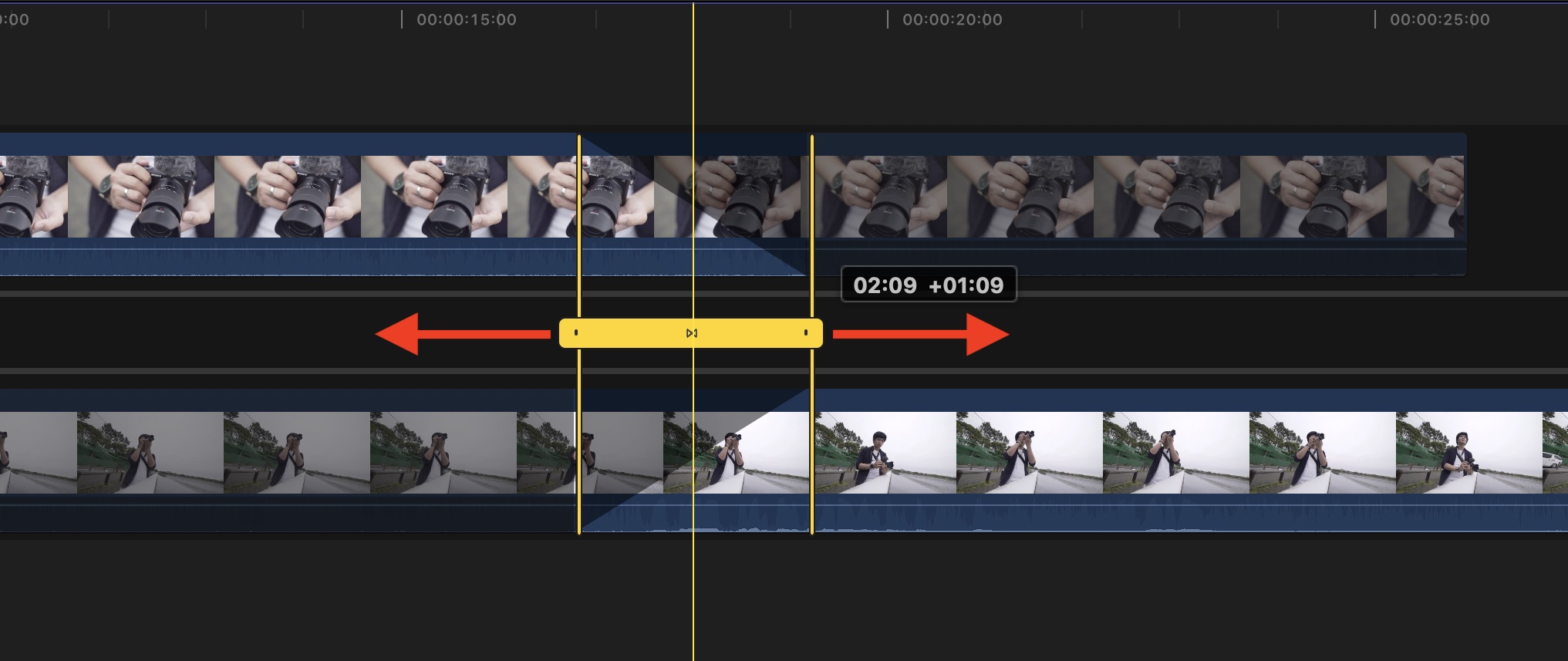
詳細編集のモードでトランジションの長さを変えたり、前後のクリップのインとアウト点の調整(リップル編集)が行えるようになります。
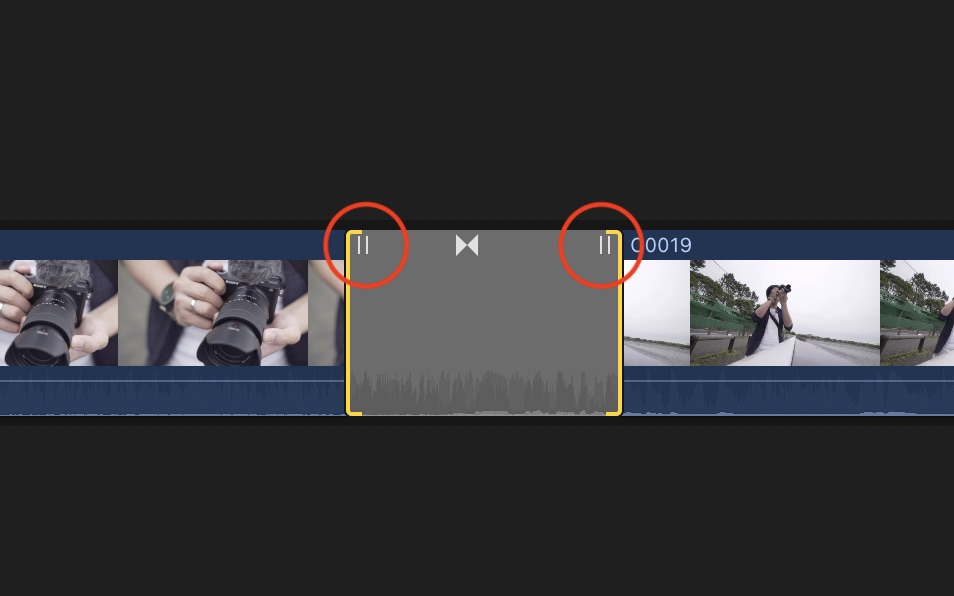
またトランジション上部の両端をドラッグすることでトランジションを好きな位置に動かすことも可能です。
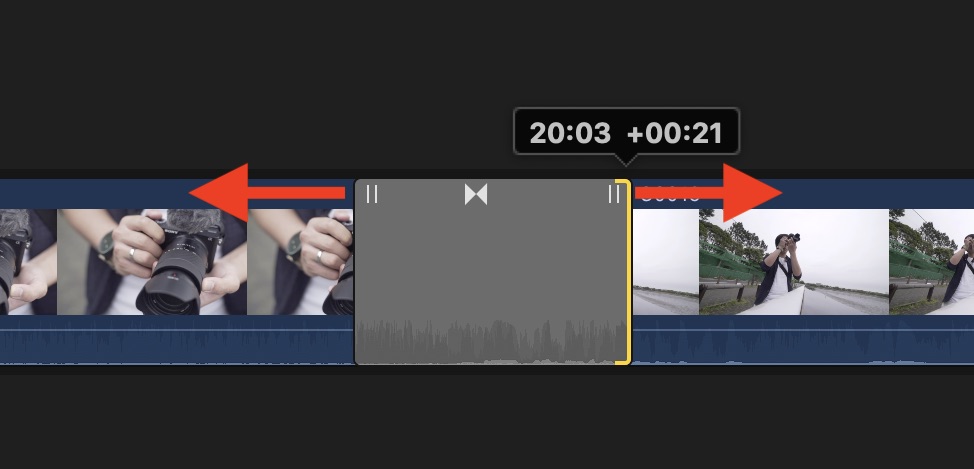
この際左右のクリップの長さに影響を与えるので注意してください。
トランジションの置き換え
トランジションの長さは変えたくないけれど、クロスディゾルブからワイプなど別のトランジションに置き換えたい場合があると思います。
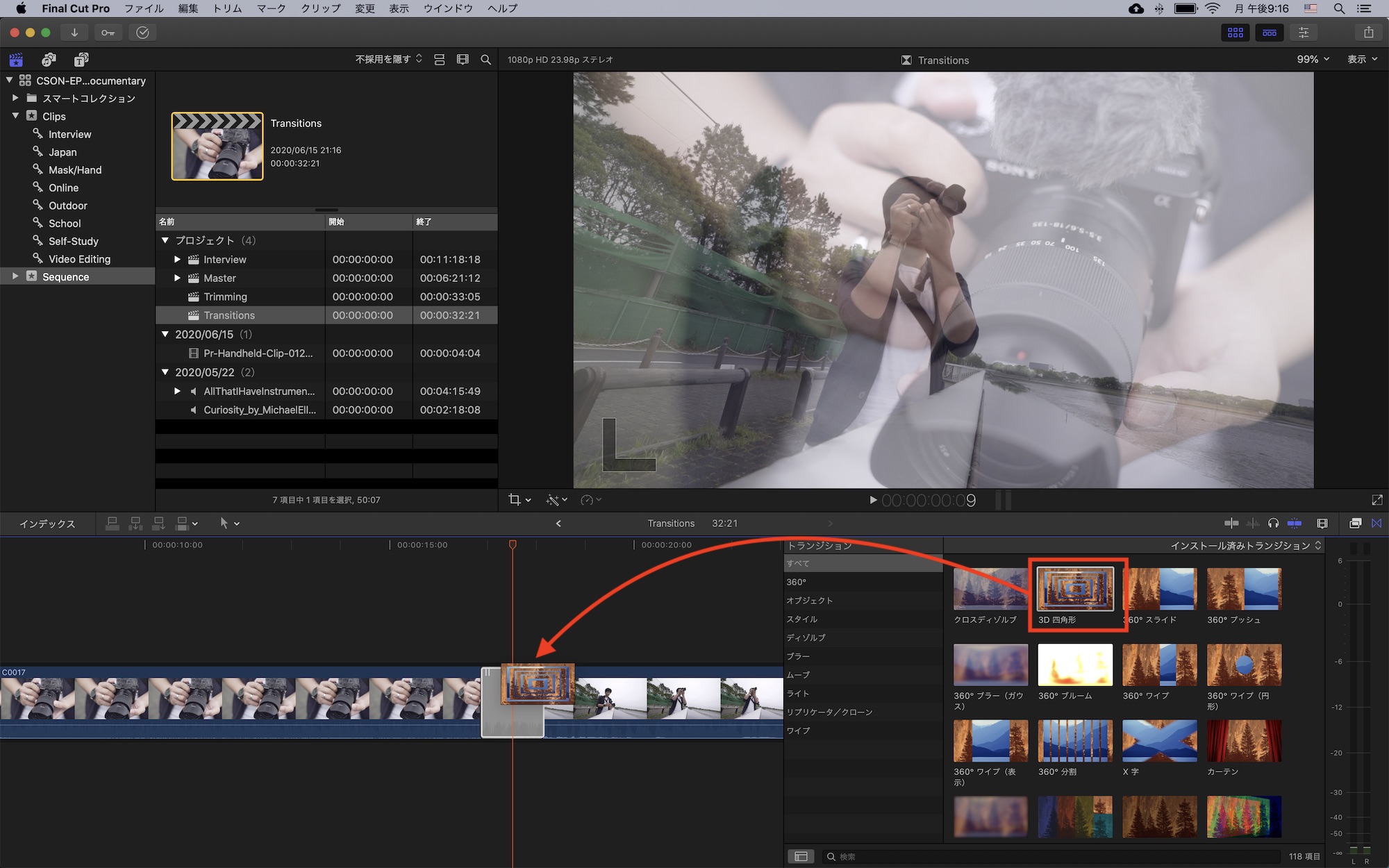
その時は適用したいトランジションを選択して、置き換えたいトランジションをドラッグ・アンド・ドロップすれば新しいものに反映されます。
インスペクタを使って調整する
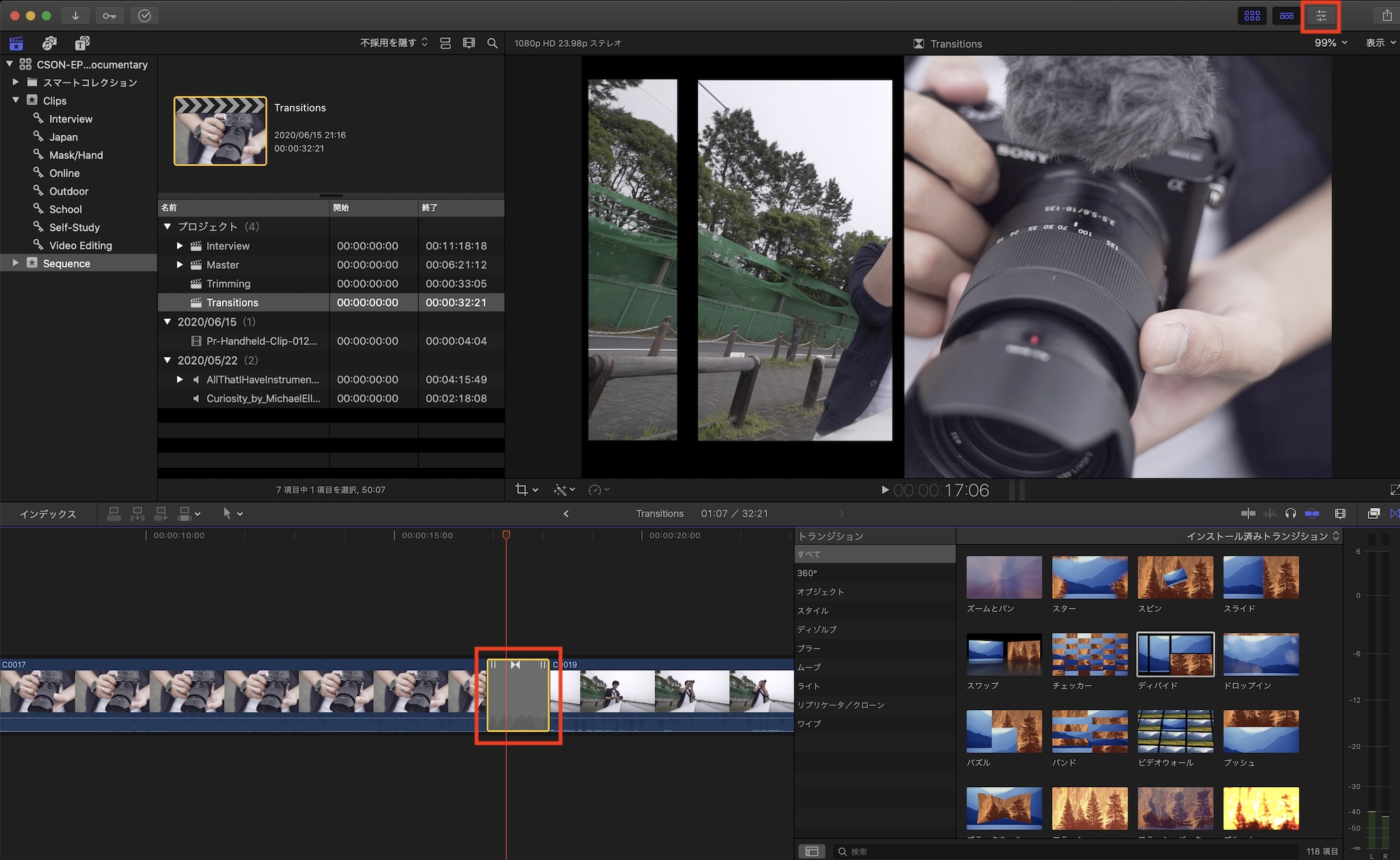
トランジションを選択した状態でインスペクタを展開すると、トランジションのオプションが表示されます。
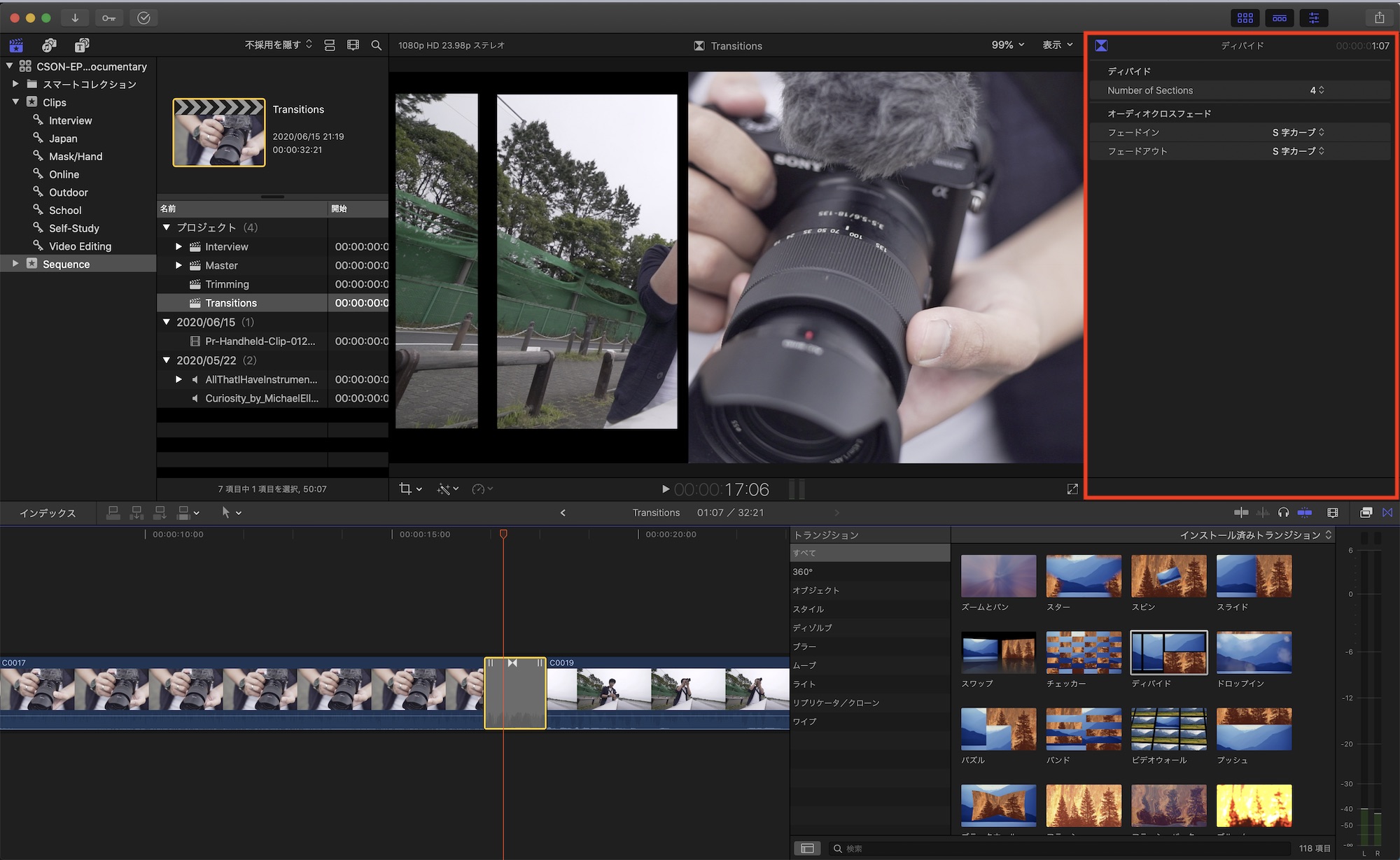
下はディバイドを使った例。「Numbers of Sections(セクションの数)」から数値を選ぶことでグリッドの数を変更できます。
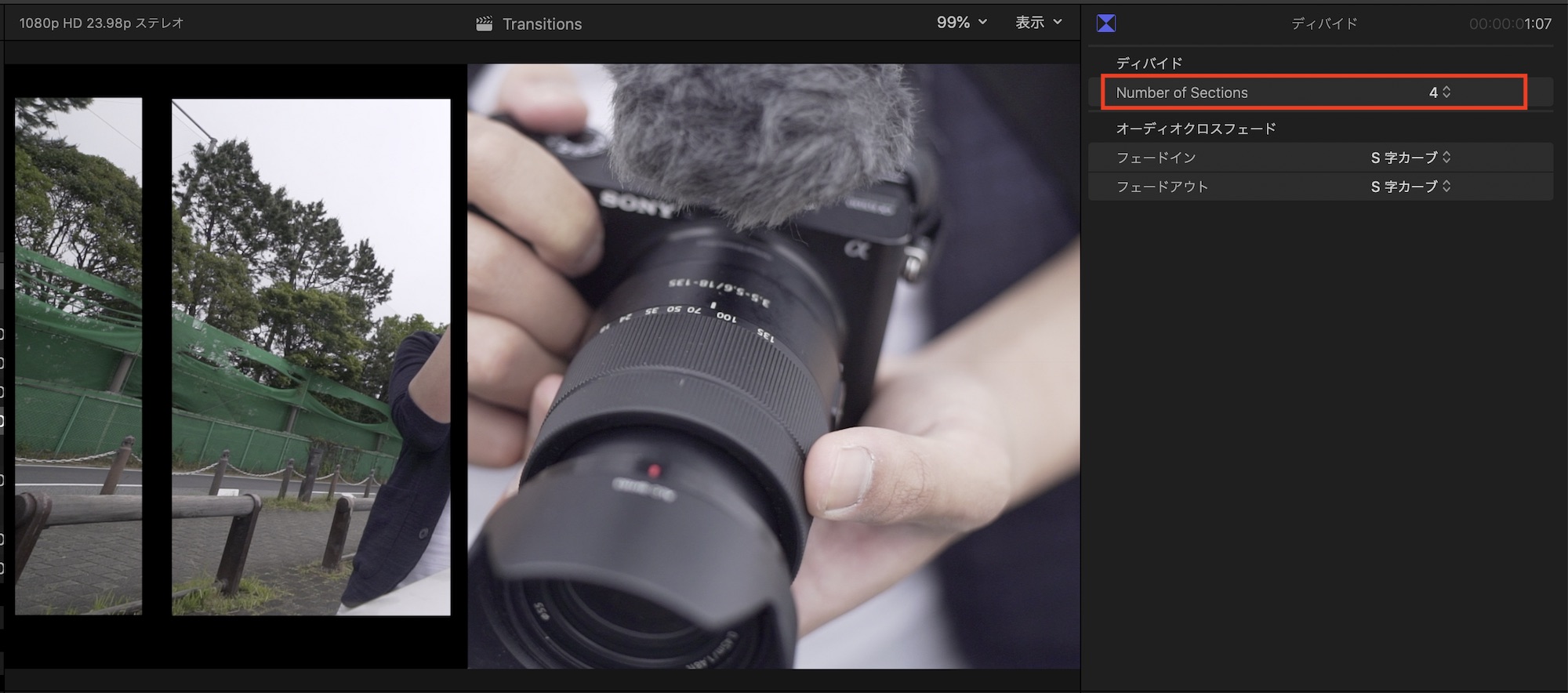
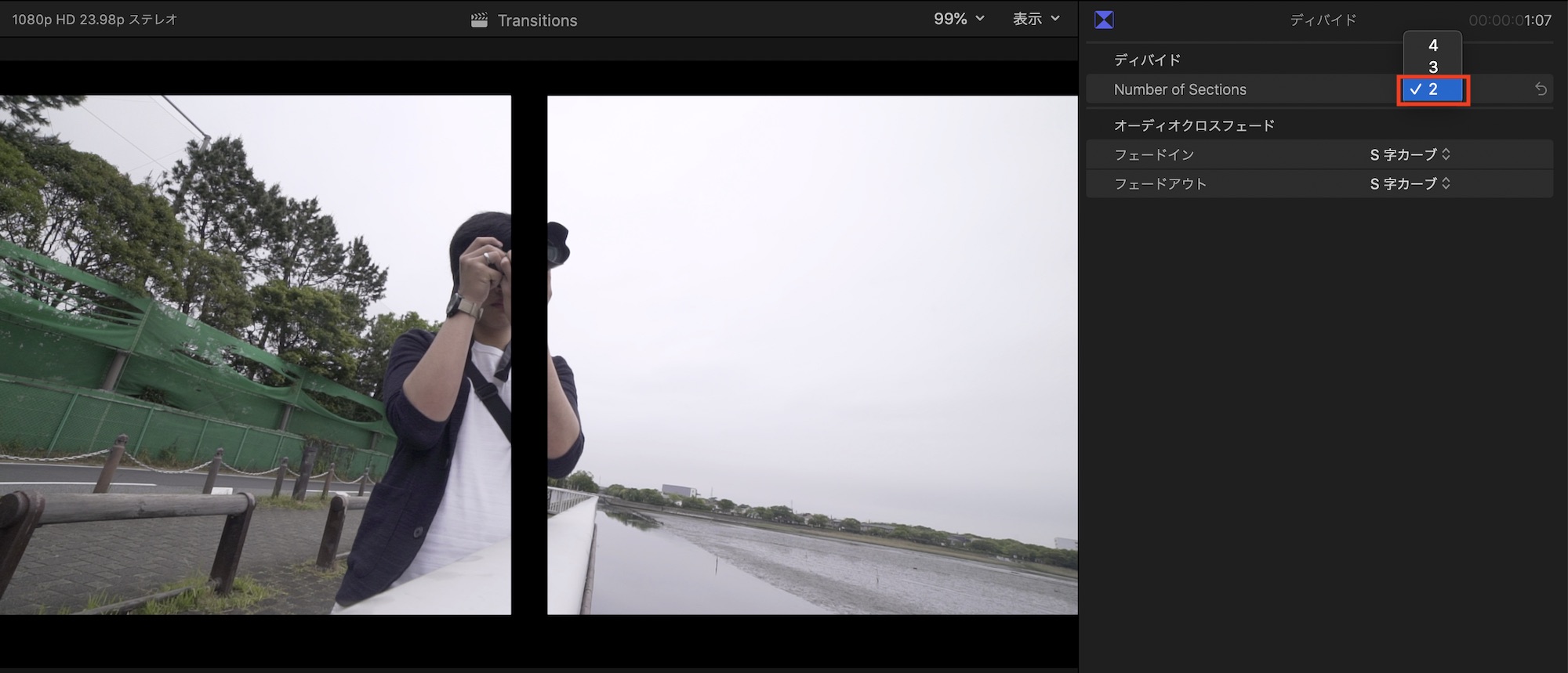
使うトランジションによって使えるオプションは様々ですが、インスペクタを使えば細かい設定が行えるので、必要に応じて活用してみましょう。
画像を使ったトランジションの調整
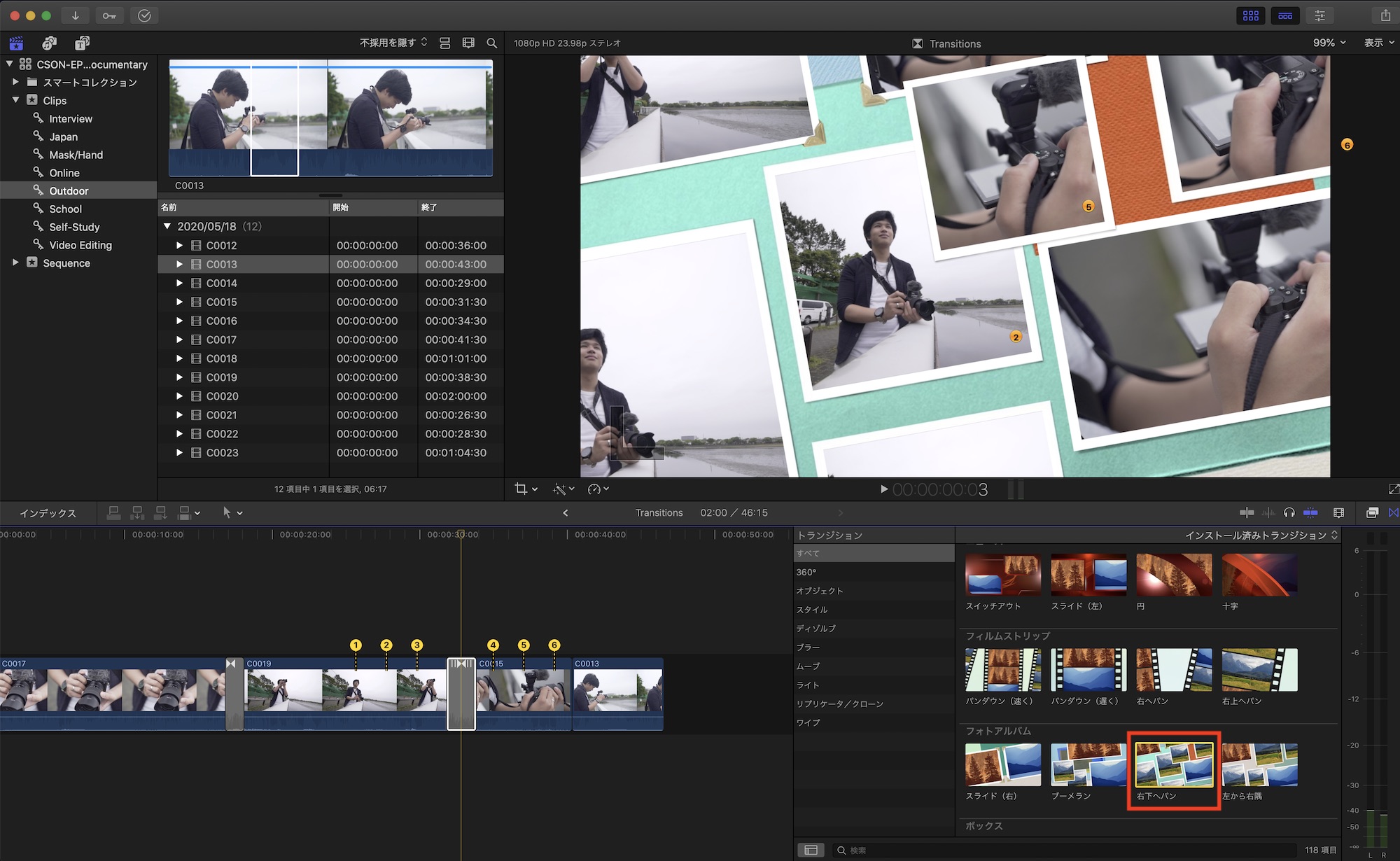
フォトアルバムや掲示板、スクラップブックなどのトランジションではクリップのフレームを表示する演出が使われています。
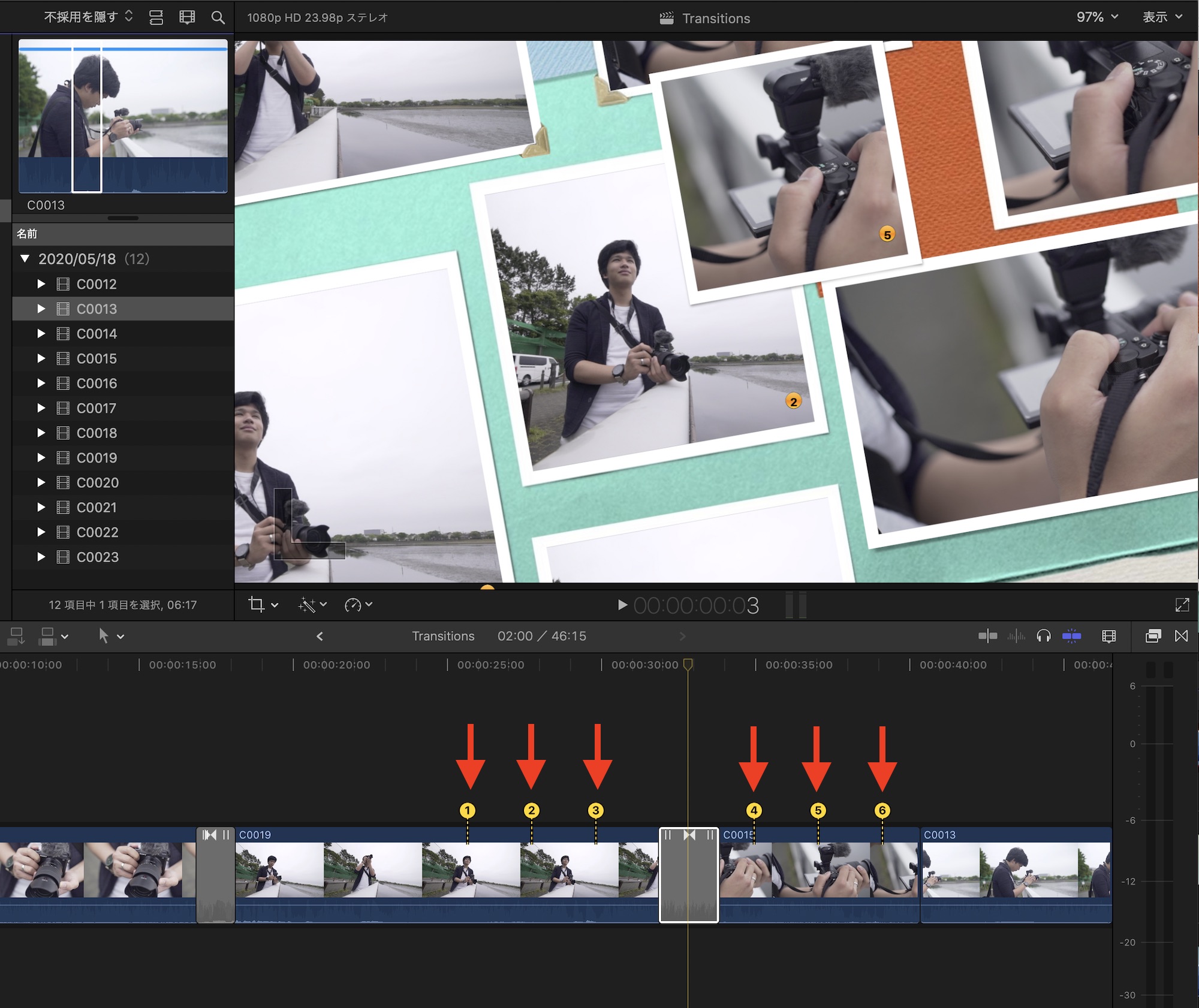
トランジションを追加した際に自動で設定されますが、手動で設定する際はタイムライン上に表示されている数字ピン(ハンドル)を好きな位置に移動させれば、ビューアの方にも自動で反映されるようになります。
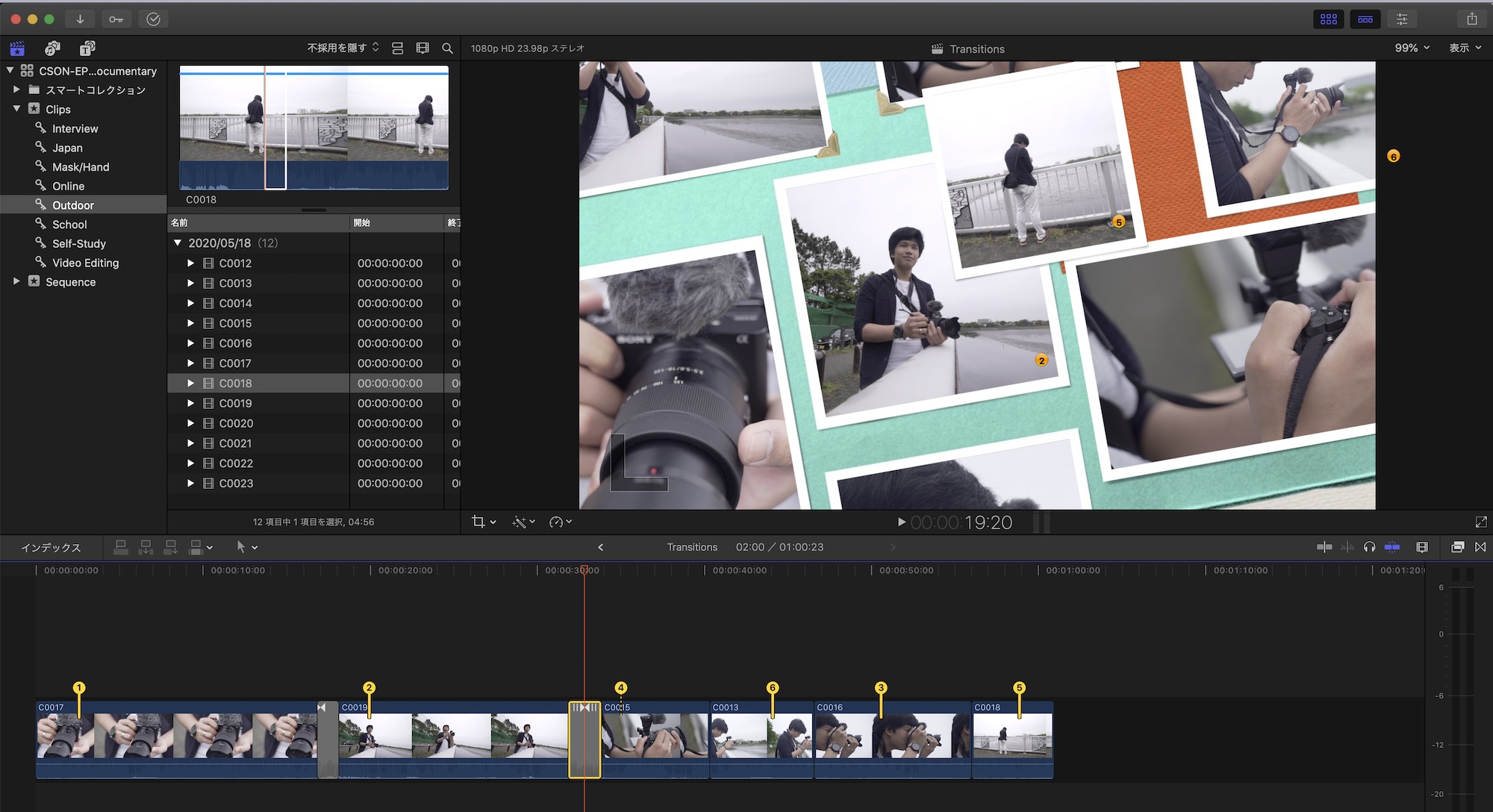
なお、トランジションによっては別売りのMotion 5を使って細かな設定を行うことが可能です。
コマーシャルなどの案件であればクロスディゾルブなどで十分かもしれませんが、コンテンツによっては凝ったトランジションも合うと思うので、プロフィールビデオや旅行動画など様々な動画に活用してみてくださいね!
トランジションの種類や歴史に興味がある方は合わせて「トランジションってなんだ?映画やコマーシャルなどで多く使われる、5つのトランジション」の記事も読んでみると良いかもしれません!
Final Cut Proの操作をマスターするなら、このコースもオススメ!
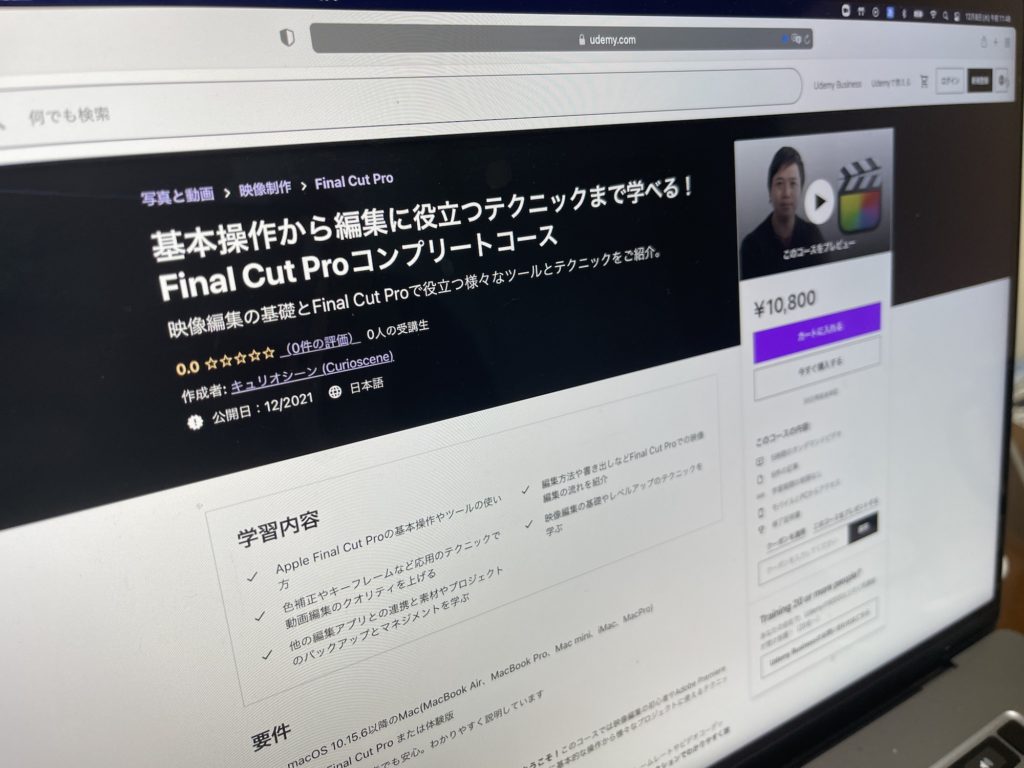
映像編集初心者やFinal Cut Proの操作をマスターしたい!という方は「基本操作から編集に役立つテクニックまで学べる!Final Cut Proコンプリートコース」をUdemyにて配信中です。
5時間におよぶこのコースでは映像編集の基礎やFinal Cut Proの使い方、編集中に役立つ様々なテクニックやツールをわかりやすく紹介しています。気になる方はぜひチェックしてみてください。
Final Cut ProのテンプレートならMotion Array!
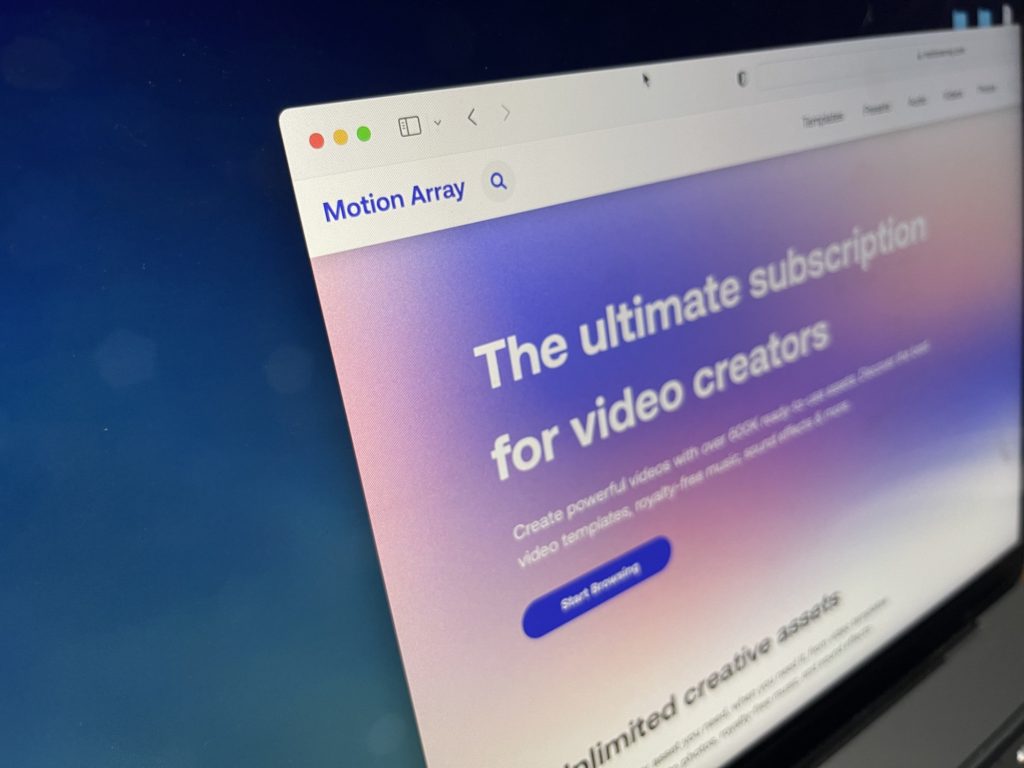
Motion ArrayではFinal Cut ProやPremiere ProやAfter Effectsなど、様々な映像編集アプリに対応したテンプレートが使い放題のサービスです。年間249.99ドルでハイクオリティなタイトルアニメーションやロゴ、トランジションのほか、ロイヤリティーフリーのBGMや効果音が好きなだけ利用できます。映像コンテンツのクオリティを上げたい方はぜひチェックしてみてください。
(MIKIO)




